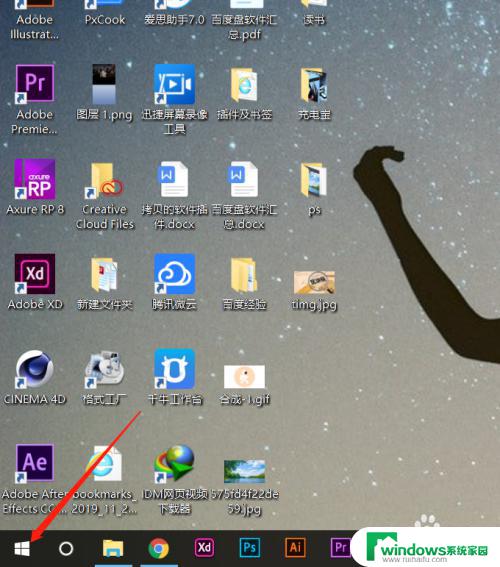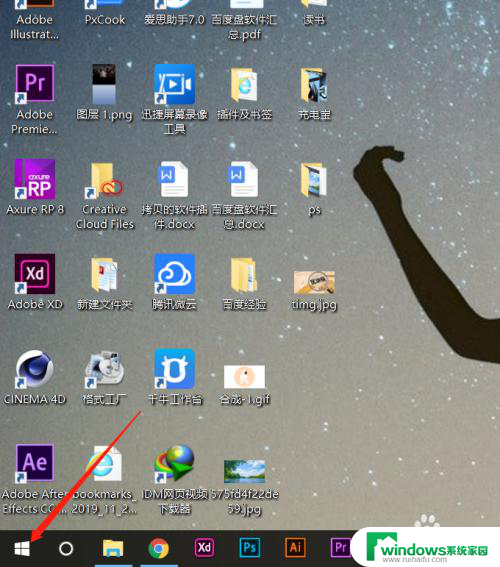win10电脑亮度怎么调节? Win10系统如何通过快捷键调整屏幕亮度
更新时间:2023-11-10 17:49:23作者:xiaoliu
win10电脑亮度怎么调节,Win10系统作为目前最受欢迎的操作系统之一,其功能十分强大和多样化,有些用户可能会遇到一个问题:如何在Win10电脑上调节屏幕亮度?幸运的是Win10系统提供了多种方法来调整屏幕亮度,其中最方便快捷的方式是通过快捷键进行操作。通过简单的按键组合,您可以轻松地调整屏幕的亮度,以适应不同的环境和个人偏好。接下来我们将介绍一些常用的快捷键,帮助您轻松掌握Win10系统中的屏幕亮度调节。
具体方法:
1.右键单击桌面左下角的【开始】按钮,点击【控制面板】。步骤截图如下所示:
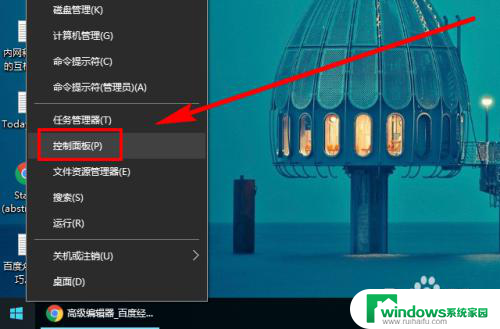
2.在右上角位置,把【控制面板】中的【查看方式】选择为【小图标】。步骤截图如下所示:
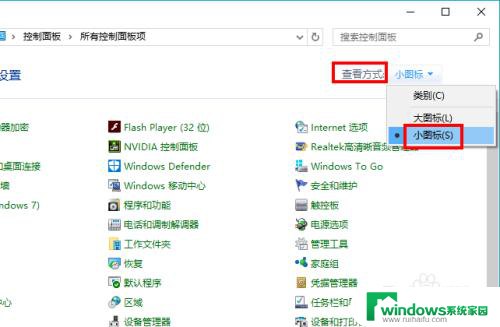
3.下拉功能列表,找到并点击【显示】功能,步骤截图如下所示:
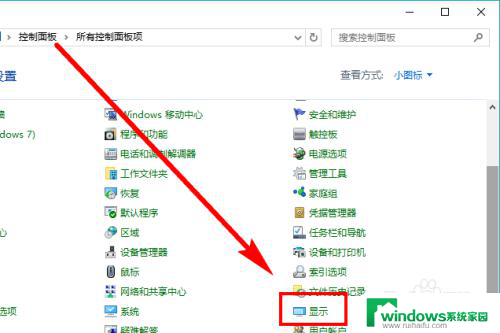
4.在左侧的导航列表中,点击【调整亮度】,步骤截图如下所示:
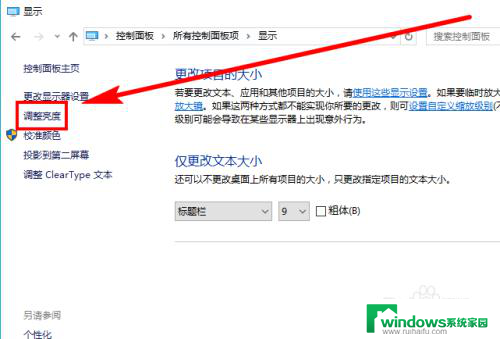
5.左右滑动滑块即可调节屏幕亮度,向左变暗。向右变亮,步骤截图如下所示:
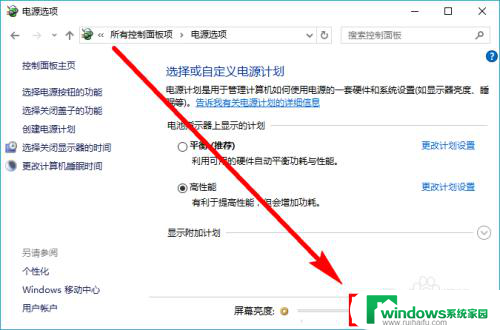
以上是如何调节Win10电脑的屏幕亮度的全部内容,如果需要,您可以根据本文提供的步骤进行操作,希望这篇文章对您有所帮助。